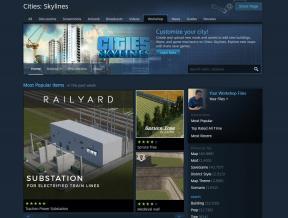Hvordan låse opp bootloader på Umidigi A5 Pro
Installer Lager Rom / / August 05, 2021
I denne guiden vil vi fortelle deg hvordan du gjør det låse opp opplasteren på Umidigi A5 Pro. Opplåsing av bootloader er nødvendig når brukeren vil utføre visse modifikasjoner på enheten sin. Det kan være å rote, installere en tilpasset ROM eller et annet program. Ofte hender det at folk er entusiastiske for å utføre tilpasning på enhetene sine, men mangler riktige verktøy og veiledning for å gjøre det. Så her kommer vi til scenen og gir deg denne guiden.
Det er enkelt å låse opp Bootloader på Umidigi A5 Pro. Vi har brukt Mi Flash Unlock-verktøyet for å låse opp bootloaderen. Prosessen er enkel. Selv om du er ganske ny i verden av Android-tilpasning, vil du finne det enkelt å låse opp Bootloader på Umidigi A5 Pro.

Innholdsfortegnelse
- 1 UMIDIGI A5 Pro Enhetsoversikt:
- 2 Hva er opplåsing av Bootloader?
-
3 Fremgangsmåte for å låse opp bootloader på Umidigi A5 Pro
- 3.1 Forutsetninger
- 3.2 Nødvendige nedlastinger
- 4 Instruksjoner for installasjon
UMIDIGI A5 Pro Enhetsoversikt:
UMIDIGI A5 Pro ble kunngjort i april 2019, som har en 6,3-tommers IPS LCD-skjerm med en skjermoppløsning på 2280 x 1080 piksler med 400 PPI pikseltetthet. Enheten er beskyttet av en 2,5D buet glassskjerm.
UMIDIGI A5 Pro drives av et MediaTek Helio P23 (MT6763V) brikkesett kombinert med 4 GB RAM og 32 GB intern lagring. Den støtter også et eksternt minnekort. Enheten kom ut av esken med Android 9.0 Pie og støttet av et 4150 mAh batteri (kan ikke fjernes).
Når det gjelder kameraet, har enheten et trippelkameraoppsett med 16MP + 8MP + 5MP primære sensorer og et selfie-kamera med et 16MP-objektiv. Andre tilkoblingsmuligheter inkluderer 4G-VoLTE, GPS, Glonass, Bluetooth, mobil hotspot, akselerometer, omgivende lyssensor, gyroskop, nærhetssensor og kompass / magnetometer. etc. UMIDIGI A5 Pro leveres med en fingeravtrykkssensorfunksjon bak.
Relaterte innlegg:
- Last ned Google Camera for Umidigi A5 Pro [GCam APK]
- Hvordan reparere ukjent IMEI-basebånd på UMIDIGI A5 Pro
- Last ned og installer AOSP Android 9.0 Pie-oppdatering for UMIDIGI A5 Pro
- Liste over beste tilpassede ROM for UMIDIGI A5 Pro [Oppdatert]
- Last ned og installer Lineage OS 16 på UMIDIGI A5 Pro (Android 9.0 Pie)
- Last ned og oppdater Havoc OS på UMIDIGI A5 Pro (Android 10 Q)
Hva er opplåsing av Bootloader?
Det er et fragment av kode som sikrer at enheten starter eller starter opp riktig. Vi kan slags tenke bootloader som en mellomledd som sjekker at maskinvaren og programvaren er synkronisert for å fungere perfekt for brukeren.
En bootloader på en smarttelefon er som standard låst av OEM. Enheten din kan miste garantien når den er låst opp. Den holdes låst for å oppmuntre folk til å bruke enheten i lagerform og ikke tilpasse den. Imidlertid er folk mer i å rote og prøve ut tilpassede ROM-er på enhetene sine. Så for å oppnå at de låser opp bootloaderen til enheten.
Fremgangsmåte for å låse opp bootloader på Umidigi A5 Pro
Før du låser opp bootloaderen på Umidigi A5 Pro, må du sørge for at du har riktig verktøy for prosessen. I utgangspunktet trenger vi Mi Flash Unlock Tool og den nyeste USB-driveren for enheten.
Forutsetninger
- Lad enheten opptil 50% eller mer før du låser opp bootloaderen
- En PC og en USB-kabel for å koble telefonen til systemet
- Husk alltid å ta sikkerhetskopi av enhetsdataene dine.
Advarsel
GetDroidTips vil ikke være ansvarlig for maskinvare- eller programvareproblemer på enheten din hvis det oppstår problemer mens / etter å ha fulgt denne håndboken. Opplåsing av bootloader kan gjøre garantien på enheten din ugyldig. Så følg denne guiden på egen risiko.
Nødvendige nedlastinger
- Installer riktig Umidigi USB-drivere.
- nedlasting ADB- og Fastboot-verktøy på systemet ditt.
Instruksjoner for installasjon
- Du må aktivere utvikleralternativet for å aktivere OEM-opplåsing og USB-feilsøking
- For å aktivere utvikleralternativet, gå til Innstillinger -> Om telefonen -> Trykk nå på Build Number 7-8 Times til du ser en skålmelding “Du er nå utvikler!“

- Gå tilbake til innstillinger -> Nå må du aktivere OEM-låsingved å gå til Innstillinger -> Utvikleralternativ og Aktiver OEM Unlock og USB Debugging

- Last ned og pakk ut Lastet ned ADB fastboot Zip filen på din PC.
- Koble nå telefonen til datamaskinen ved hjelp av USB-kabel.
- Når du kobler telefonen til datamaskinen, må du vente til alle driverne blir installert.
-
I ADB-hurtigstartmappen åpne et ledetekstvindu ved å trykke på Shoftast + høyre museklikk

- Skriv inn kommandoen i kommandovinduet.
ADB-enheter
- Hvis du ser et popup-vindu for å tillate USB-feilsøking på telefonen, klikker du OK

- Skriv nå kommandoen nedenfor for å starte telefonen på nytt til bootloader.
adb omstart bootloader
- Når telefonen starter på nytt i bootloader, må du sørge for at telefonen viser bootloader låst og skriv deretter kommandoen nedenfor for å sikre at hurtigstartdrivere er riktig installert.

- Skriv inn kommandoen nedenfor for å bekrefte om enheten din er riktig koblet til PC.
fastboot-enheter
- Denne kommandoen vil vise de tilkoblede enhetene. Hvis telefonens serienummer dukker opp, er du klar og kan fortsette. Hvis telefonen IKKE er oppført, indikerer dette at driverne ikke er riktig installert. For å beholde oppsettet, må du fikse driverne for å liste enheten din under hurtigstartsenheter.
- Hvis telefonen blir gjenkjent av kommandoen ovenfor, fortsetter du å starte opp i bootloader ved å trykke ned volum ned-knappen på telefonen og velge alternativet BOOT TO LAST NED NEDLASTING med av / på-tasten. Nå kan du låse opp bootloaderen med følgende kommando: Husk at dette trinnet vil tørke ALT av telefonen.
fastboot blinkende opplåsing
- Spesielt hvis denne kommandoen ikke fungerer, kan du prøve å bruke kommandoen nedenfor:
fastboot oem låse opp
- Du vil få en bekreftelse på skjermen på Android-enheten din, naviger til ja og trykk på av / på-knappen for å låse opp bootloaderen til enheten.

- Når bootloaderen er låst opp, starter smarttelefonen automatisk på nytt i bootloader-modus.
- Nå igjen kan du angi kommandoen for å starte enheten på nytt til systemet.
omstart av hurtigstart
- Android-enheten din vil nå starte på nytt, og i løpet av dette blir all data slettet.
- Det er det!
Det er alt du trenger å gjøre for å låse opp bootloaderen på Umidigi A5 Pro. Nå er telefonen din klar for alle slags tilpasninger som rooting, og du kan også bruke tilpassede ROM-er.
Jeg er teknisk innholdsforfatter og heltidsblogger. Siden jeg elsker Android og Googles enhet, begynte jeg karrieren min med å skrive for Android OS og deres funksjoner. Dette førte til at jeg startet "GetDroidTips". Jeg har fullført Master of Business Administration ved Mangalore University, Karnataka.